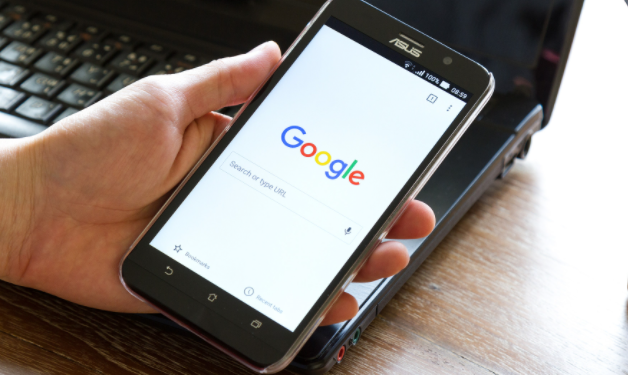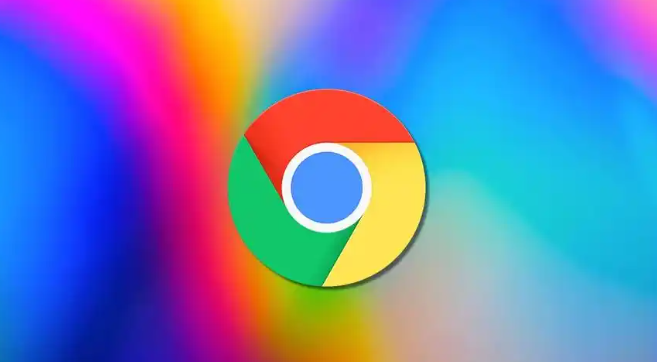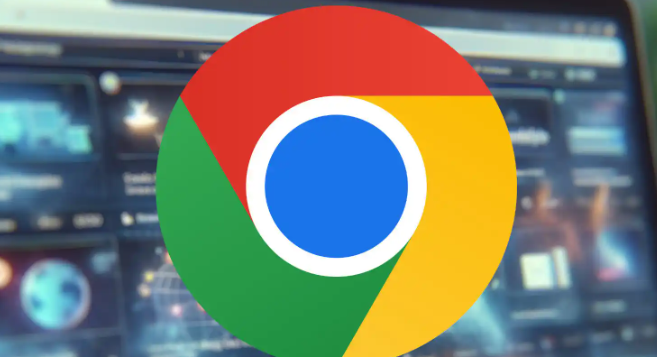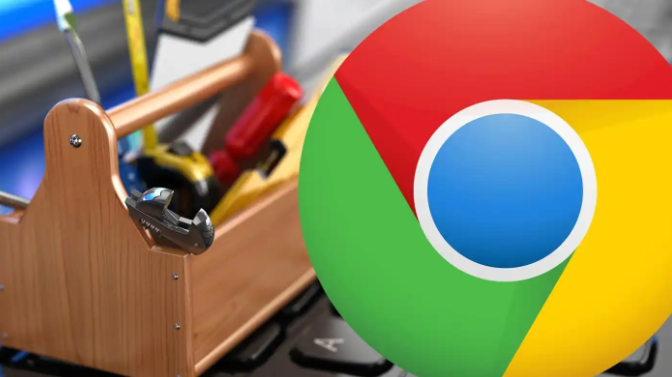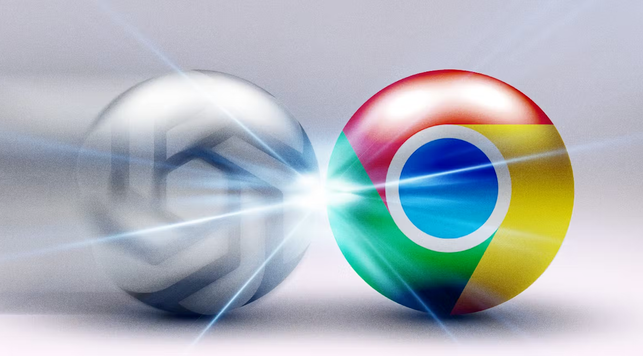教程详情
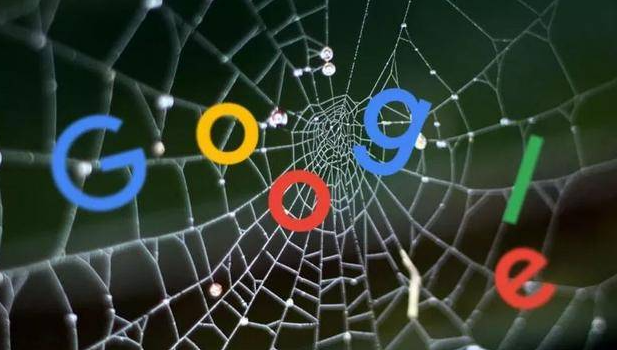
1. 启用标签页分组功能
- 更新浏览器:确保Chrome浏览器是最新版本。可点击浏览器右上角的菜单按钮(三个竖点),选择“帮助”>“关于Google Chrome”,浏览器会自动检查并更新到最新版本。
- 进入设置页面:在浏览器右上角点击菜单按钮,选择“设置”。
- 查找实验性功能:在设置页面中,向下滚动到底部,点击“高级”展开更多选项,然后找到“实验性功能”部分。
- 开启标签页分组:在实验性功能页面中,查找“Tab Groups”(标签组)或相关的标签页分组选项,将其设置为“Enabled”以启用该功能。
2. 使用标签页分组功能
- 创建分组:右键单击一个选项卡,选择“向新群组中添加标签页”,即可创建一个标签组,并将该标签页添加到组中。
- 命名和颜色设置:可以给分组命名,以便更好地识别和管理。同时,Chrome还提供了不同的颜色选项,可以为每个分组选择不同的颜色,使标签页分组更加直观和易于区分。
- 管理分组:通过右键点击分组中的标签页或分组标题栏,可以进行一系列操作,如从分组中移除标签页、折叠或展开分组、删除分组等。还可以拖动分组标题栏来移动分组的位置,或者将一个分组合并到另一个分组中。
综上所述,Chrome浏览器原生支持标签页分组功能,用户可以通过简单的设置和操作来启用和使用该功能,从而更高效地管理和组织浏览器标签页。如果问题仍然存在,建议联系技术支持或访问官方论坛获取进一步的帮助和指导。